どこでお困りですか ローカルファイルが再生されない Spotify? iPhone、Android デバイス、iPad、またはその他のデバイス上でローカル ファイルが同期していない場合、最初に実行できることはいくつかあり、エラーが引き続き発生するかどうかを確認できます。ローカルファイルが再生できないというジレンマを確実に解決するために、 Spotify 解決できる場合は、同期する音楽ファイルが M4P、MP4、または MP3 形式であることを確認する必要があります。同様に DRM 保護されていてもなりません。
また、[設定] で [ローカル ファイルを表示する] オプションが有効になっていることを確認するなど、他の対策もあります。 Spotify アカウント、および正しいフォルダーのインデックスが作成されていること Spotify。上記のチェックをすべて行ってもエラーが依然として発生する場合は、実行してジレンマを解決するのに十分かどうかを確認できる解決策がいくつかあります。以下で、この記事があなたに何を提供できるかを見ていきましょう。
記事の内容 パート 1. ローカル ファイルが再生されない場合の解決策は何ですか Spotify?パート 2. すべてにアクセスするにはどうすればよいですか Spotify 音楽トラックを簡単に?パート3。すべてを要約するには
パート 1. ローカル ファイルが再生されない場合の解決策は何ですか Spotify?
ローカルファイルが再生できないというジレンマに遭遇した場合に試行できる解決策のいくつかについて説明しましょう。 Spotify。これらの解決策のいくつかを列挙しました。それぞれを試して、ジレンマを解決するのに十分かどうかを確認してください。
キャッシュをクリアする
できることの 1 つは、デバイスに保存されているキャッシュをクリアすることです。可能性があります。 Spotify キャッシュが破損していると、ローカル ファイルが表示されない可能性があります。まあ、問題はクリアするのは簡単です Spotify デバイスにキャッシュを保存するには、次のことを行う必要があります。
コンピュータ上:
- 右上に表示される名前をタップします。 Spotify アプリをクリックし、[設定] オプションを選択します。
- 次に、下にスクロールして、[ストレージ] オプションの下に表示される [キャッシュのクリア] をタップします。
モバイル デバイスの場合:
- の「ホーム」タブに移動します Spotifyをタップし、インターフェースの右上にある歯車のようなアイコンをタップします。
- 次に、ストレージを選択します。
- 次に、[キャッシュのクリア] または [キャッシュの削除] オプションをタップする必要があります。選択は、使用しているプラットフォームの種類によって異なります。
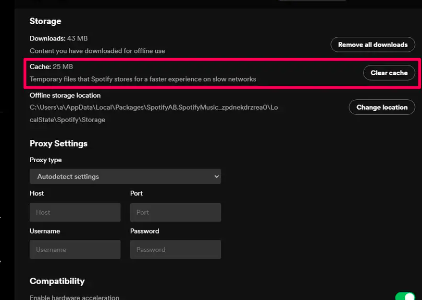
リセット Spotify アプリ
次にできることは、設定をリセットすることです。 Spotify アプリ。これがローカルファイルが再生できないというジレンマを解決できるとは誰にもわかりません。 Spotify?ただし、このトリックを効果的にするには、次のことを覚えておく必要があります。 Spotify あなたが持っているアプリは、 。これは、あなたの状態を取り戻す最も簡単な方法の 1 つです。 Spotify アンインストールして再インストールしなくても、設定は元の工場出荷時の設定に戻ります。 Spotify アプリ。リセットするには Spotify、次のことを行う必要があります。
- [スタート] メニューを起動し、[設定] オプションを選択します。
- 「アプリ」をタップし、「アプリと機能」オプションを選択します。
- Windows 11 を使用している場合は、XNUMX つの点のオプションをタップし、表示されるメニューで [詳細オプション] を選択する必要があります。
- 次に、Windows 10 で、 をタップします Spotify をクリックし、[詳細オプション] を選択します。
- リセットをタップします。
アンインストールと再インストールを開始します Spotify アプリ
上記で共有したものだけではあなたが抱えているジレンマを解決するのに十分ではない場合、最後にできることは、 Spotify アプリ。この解決策は、問題が次の場所にある場合に問題を保存またはクリアすることもできます。 Spotify ソフトウェア。この方法では、単にアンインストールして再インストールするように求められます。 Spotify アプリを使用してください。以下に実行する必要がある手順を用意しました。
クリーンインストールする方法 Spotify Androidの場合
- アプリの削除を開始する前に、「設定」に進み、「アプリ」に進み、「 Spotify 次に、「ストレージ」または「ストレージとキャッシュメモリ」を選択し、「ストレージのクリア」オプションと「キャッシュのクリア」オプションの両方をタップする必要があります。
- 次に、別の画面に戻り、[アンインストール] オプションを選択してアプリを削除します。
- 携帯電話のファイル マネージャー (Files by Google や My Files など) を開きます。
- 次に、「内部ストレージ」に移動し、「Android」をタップして、「データ」を選択します。次に、フォルダー「com」を削除する必要があります。spotify.music」を参照してください。
- SD カードをお持ちの場合は、「SD カード」、「Android」、「データ」の順に移動する必要があります。次に、「com」をご覧になった場合。spotify.music」も削除する必要があります。
- Android デバイスの電源をオフにし、再度オンにする必要があります。その後、再インストールを開始できます。 Spotify Play ストアを使用するアプリ。
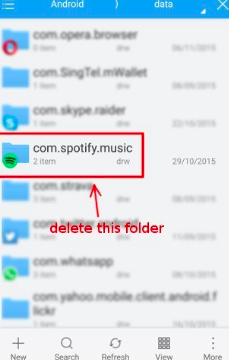
クリーンインストールする方法 Spotify Macで
- 始めるには、閉じる必要があります Spotifyをクリックし、Finder を起動します。
- 次に、「移動メニュー」をタップする必要があります。
- 次に、「オプション」タブを押したまま、メニューに表示される「ライブラリ」をクリックします。
- 次に、「Caches」というフォルダーで、「com.」を含むフォルダーをすべて削除する必要があります。spotify.client」と「com.spotify.client.helper」も同様です。
- 戻る矢印をタップして、Application Support フォルダーを起動します。
- というフォルダーを削除する必要があります Spotify.
- その後、使用している Mac コンピュータを再起動して、 Spotify アプリ。
パート 2. すべてにアクセスするにはどうすればよいですか Spotify 音楽トラックを簡単に?
ローカルファイルが再生できないというジレンマに対処する方法についてのアイデアが得られました。 Spotifyにアクセスするためのより簡単な方法を考えてみましょう。 Spotify 音楽トラック。今回は、皆さんが想像していたよりも高性能なツールを使用する必要があります。
このツールは、 TunesFun Spotify Music Converter、これは、あなたの最も愛する音楽トラックをすべて確実に保存するために誰でも使用できる最も信頼できるツールです。 Spotify ダウンロードして、好きなだけ保存しておくことができます。名前自体から、このツールは次の目的で使用できます。 音楽ファイルをファイルタイプに変換する より便利で柔軟です。ツールの使い方を習得すると、より簡単にアクセスできるようになります。 Spotify プラットフォームのプレミアム サブスクリプションを利用していない場合でも、音楽トラックを入手できます。
プロフェッショナルツールは非常に多くのことに使用できます。の TunesFun Spotify Music Converter 必要なすべての音楽トラックを確実に使用できるようにします Spotify、個人的な目的で使用してください。を知るために、 TunesFun Spotify Music Converter では、以下でプロフェッショナル ツールの機能を見てみましょう。
- ダウンロード Spotify 音楽トラックを MP3 などのより汎用性の高いファイル形式に変換、FLAC、AAC、M4A、WAV など。
- 変換プロセスは高速であり、ユーザーは多くの時間を節約し、他の作業に費やすことができると確信するでしょう。
- たとえ変換プロセスが高速であっても、 TunesFun Spotify Music Converter 100% オリジナルの曲の品質を保証します。 Spotify 音楽トラックはそのまま残ります。
- のインターフェース TunesFun Spotify Music Converter も分かりやすく、とてもシンプルです。以下で、このプロフェッショナルなツールがどのように使用できるかを見てみましょう。
ステップ 1. ダウンロードとインストールを開始します。 TunesFun Spotify Music Converterをクリックし、ツールを開いて変換するファイルを追加します。必要に応じて、多くの曲を追加できます。

ステップ 2. 次に、必要なファイルの種類を選択するか、ファイルを変換します。 Spotify 音楽トラックへ。次に、変換プロセスが完全に完了したら、ファイルを保存するフォルダーを作成します。

ステップ 3. 「変換」ボタンを押します。このプロセスには数分しかかかりません。変換が完全に完了したら、すべての音楽トラックを楽しむことができます。変換プロセスのステータスは、のホームページで確認できます。 TunesFun Spotify Music Converter.

パート3。すべてを要約するには
ローカル ファイルが再生できない場合に試せる解決策をすべて学習していただければ幸いです。 Spotify。上記で紹介したこと以外にも、できることはたくさんあります。一方、あなたのファイルにアクセスしたい場合に実行できる最も効率的な方法は、 Spotify 個人使用のための音楽トラックは、 TunesFun Spotify Music Converter.


コメントを書く